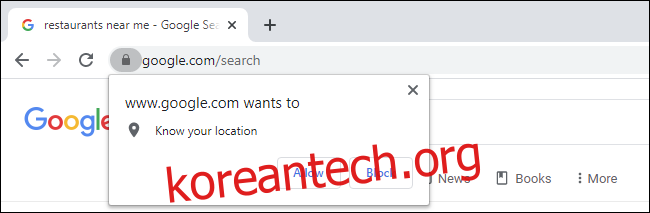액세스하는 웹 사이트는 몇 가지 방법으로 물리적 지리적 위치를 결정할 수 있습니다. VPN을 사용하지 않는 한 IP 주소는 일반적인 영역을 나타냅니다. 웹사이트에서 더 정확한 위치를 요청할 수도 있습니다.
목차
귀하의 IP 주소가 웹사이트에 알려주는 내용
인터넷 서비스 공급자가 공개 IP 주소를 제공합니다. 홈 네트워크의 모든 장치는 해당 IP 주소를 공유하며 귀하의 주소는 인터넷에서 고유합니다.
웹 사이트에 연결하면 해당 웹 사이트에 사용자의 IP 주소가 표시됩니다. 귀하의 컴퓨터는 웹사이트의 IP 주소에 연결되고 웹사이트는 데이터를 귀하의 IP 주소로 다시 보냅니다. 패킷은 네트워크 라우터를 통해 전송되며 해당 패킷의 IP 주소는 라우터가 어디로 가야 하는지 알려줍니다.
그러나 웹 사이트는 해당 고유 IP 주소를 실제 집이나 회사 주소로 추적할 수 없습니다. 대신 웹 사이트에서 IP 주소를 인터넷 서비스 제공업체, 도시, 지역 및 우편 번호에 연결할 수 있습니다. 예를 들어 온라인에서 해당 지역의 지역 비즈니스에 대한 광고를 보는 이유입니다.
예를 들어 다음과 같은 웹사이트에 접속하면 IP 위치 찾기, 웹 사이트에서 IP 주소를 사용하여 지역 도시, 지역 및 국가와 함께 인터넷 서비스 공급자의 이름을 결정할 수 있음을 알 수 있습니다.
그러나 그것이 웹사이트가 얻을 수 있는 모든 정보입니다. 그들은 그 도시 또는 지역 내의 실제 주소를 모릅니다.
이것은 일반적으로 잘 작동하지만 완벽하지는 않습니다. 예를 들어, 웹사이트는 때때로 귀하의 집 IP 주소가 귀하가 살고 있는 도시와 다른 도시에 있다고 생각할 수 있습니다.
웹사이트는 귀하의 정확한 위치를 요청할 수 있습니다
웹사이트는 때때로 사용자의 정확한 물리적 위치를 볼 수 있지만 먼저 사용자에게 물어봐야 합니다. 웹 사이트에서 위치를 요청할 때 최신 웹 브라우저는 권한 프롬프트를 표시합니다.
예를 들어, 날씨 웹사이트는 정확한 위치까지의 날씨를 보여주고 싶을 수 있고, 소매점의 웹사이트는 당신에게 모든 근처 상점과 당신의 위치로부터의 정확한 거리를 보여주고 싶을 수 있습니다. 지도 작성 웹 사이트는 사용자의 실제 위치를 사용하여 탐색 방향 등을 제공할 수 있습니다.
웹사이트에서 이 액세스를 원하면 브라우저에 이를 요청하는 프롬프트가 표시됩니다. 웹사이트에 귀하의 위치에 대한 영구적인 액세스 권한을 부여하면 브라우저에서 웹사이트를 로드할 때마다 다시 묻지 않고 항상 귀하의 위치를 볼 수 있습니다.
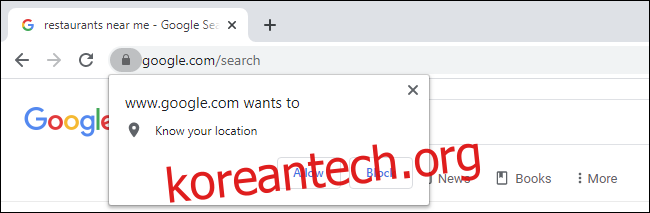
내 위치를 볼 수 있는 웹사이트를 확인하려면 브라우저 설정을 확인해야 합니다. 예를 들어 Chrome에서 메뉴 > 설정 > 사이트 설정 > 위치를 클릭합니다. “허용” 제목 아래에 내 위치를 볼 수 있는 웹사이트 목록이 표시됩니다.
웹사이트에서 사용자의 위치에 액세스하면 Chrome의 주소 표시줄에 위치 표시 표시기가 표시됩니다. 다른 브라우저도 유사하게 작동하여 현재 페이지에서 이러한 일이 발생했음을 시각적으로 표시합니다.
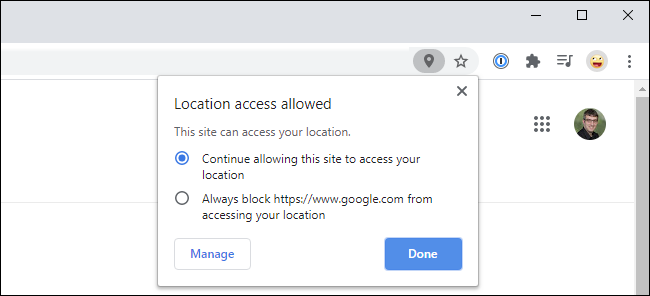
장치가 정확한 위치를 찾는 방법
GPS 라디오가 내장된 휴대폰이나 태블릿을 사용하는 경우 GPS를 통해 정확한 위치를 파악한 후 웹사이트에 제공합니다. 이것이 iPhone, iPad, Android 및 일부 Windows 10 태블릿의 앱에서 위치 서비스와 함께 작동하는 방식입니다.
하지만 컴퓨터만 사용한다면? 글쎄, 당신의 장치는 Wi-Fi 기반 위치 서비스를 사용할 수 있습니다. 가까운 Wi-Fi 네트워크 목록과 상대적 신호 강도를 검색하여 사용자의 정확한 위치를 추정한 다음 허용하도록 선택한 경우 웹사이트에 제공할 수 있습니다. 이 동일한 기능은 견고한 GPS 신호가 없을 때 모바일 플랫폼에서 사용됩니다.
Wi-Fi 라디오가 없는 컴퓨터, 즉 이더넷 케이블에 연결된 PC만 사용하는 경우에는 어떻게 될까요? 이 시나리오에서는 웹사이트에 정확한 물리적 위치를 제공할 수 없습니다. 시도하면 IP 주소를 기반으로 더 일반적인 위치를 제공하게 될 것입니다. 아마도 당신이 살고 있는 도시나 지역일 것입니다.
빅데이터 및 상호 참조 위치 정보
그건 그렇고, 웹사이트와 광고 네트워크가 데이터를 상호 참조하는 것이 기술적으로 가능합니다. 예를 들어 IP 주소를 물리적 주소에 연결할 수 있습니다.
예를 들어 네트워크에 여러 장치가 있고 모두 단일 IP 주소를 공유한다고 가정해 보겠습니다. 이제 네트워크의 한 장치가 “ExampleCorp”라고 하는 특정 웹 사이트로 이동하여 사용자의 정확한 위치에 대한 액세스를 제공한다고 가정해 보겠습니다. ExampleCorp는 이제 IP 주소와 연결된 현재 물리적 주소를 알고 있습니다.
이제 다른 장치에서 ExampleCorp로 이동하여 사용자의 정확한 위치에 대한 액세스를 거부한다고 가정해 보겠습니다. ExampleCorp의 웹사이트는 귀하의 정확한 위치가 있는 것처럼 작동하지 않을 수 있습니다. 그러나 ExampleCorp는 귀하의 IP 주소를 알고 있으며 해당 IP 주소가 특정 위치에 연결되어 있음을 알고 있습니다.
얼마나 많은 회사가 이러한 방식으로 이 데이터를 연결하는지 모릅니다. 그러나 일부 웹사이트 및 광고 추적 네트워크는 가능합니다. 그들이 가진 기술로 확실히 가능합니다.
VPN 및 위치 숨기기
웹 사이트에서 실제 위치를 숨기고 싶다면 VPN(가상 사설망)을 사용하거나 속도를 희생하면서 개인 정보를 보호하려면 Tor를 사용하세요.
VPN을 통해 웹 사이트에 액세스하면 VPN 서버에 직접 연결하고 VPN 서버가 사용자를 대신하여 웹 사이트에 연결합니다. 트래픽을 앞뒤로 전달하는 중개자 역할을 합니다.
따라서 VPN을 통해 웹 사이트에 액세스하면 웹 사이트는 해당 VPN의 IP 주소를 볼 수 있지만 사용자의 IP 주소는 알지 못합니다. 이것이 VPN을 사용하여 웹에서 지리적 제한을 우회할 수 있는 방법입니다. 웹사이트 또는 스트리밍 서비스가 영국에서만 사용 가능하고 귀하가 미국에 있는 경우 영국 기반 VPN에 연결하여 웹사이트에 액세스할 수 있습니다. 결국 웹 사이트는 영국의 VPN 주소에서 연결한다고 생각합니다.
업데이트: VPN에 연결하고 웹사이트에 웹 브라우저에서 사용자의 실제 위치를 볼 수 있는 권한을 부여하면 해당 웹사이트에서 사용자의 실제 위치를 볼 수 있습니다. 웹 브라우저는 여전히 근처의 Wi-Fi 액세스 포인트(Wi-Fi 라디오가 있는 경우) 또는 GPS(브라우저가 GPS 하드웨어가 내장된 장치에서 실행 중인 경우)에서 사용자의 위치를 확인하고 보고할 수 있습니다. 웹 사이트. 이는 웹사이트에 사용자의 위치를 볼 수 있는 액세스 권한을 부여한 경우에만 해당됩니다. 그렇지 않은 경우 웹사이트는 VPN의 IP 주소로 표시되는 사용자의 IP 주소로 이동해야 합니다.